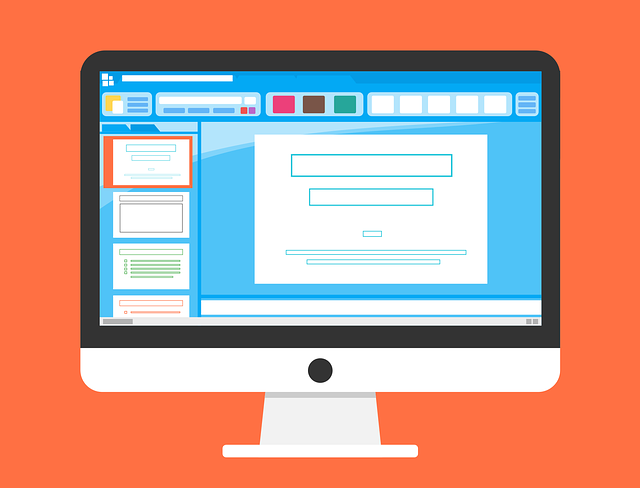Neste artigo você vai ver
Para que serve a função Controlar Alterações nos programas de edição de texto?
Inicialmente, a escrita de um texto pode parecer uma tarefa fácil. Contudo, muitos fatores precisam ser levados em conta no processo de escrita: se você domina o texto, quem será o leitor e qual será o meio de publicação, por exemplo.
Uma boa dica ao escrever é sempre solicitar que outra pessoa leia atentamente o seu texto e faça as considerações necessárias para aprimorá-lo.
Assim, cada vez mais na escrita de um documento, seja em artigos acadêmicos ou relatórios empresariais, utiliza-se um recurso conhecido como Controlar Alterações nos softwares de edição de texto, sendo que um dos programas mais populares e conhecidos é o Microsoft Word.
Nele temos a ferramenta Controlar Alterações, que é utilizada para fazer revisões, comentários, aceitar ou rejeitar alterações feitas por outras pessoas.
Por que o recurso Controlar Alterações é tão importante?
Ao ativar o recurso Controlar Alterações é possível fazer modificações no texto de maneira fácil e prática, com clara identificação. Além disso, é possível remover ou torná-las permanentes em seu texto.
Por exemplo, nos trabalhos acadêmicos utilizamos muito esse recurso para que possamos compreender quais revisões foram feitas pelo orientador, revisor ou aquele amigo que está te ajudando com o trabalho.
Vamos imaginar a seguinte situação: você escreve o primeiro capítulo da sua monografia e envia para o revisor fazer a correção. Entretanto, o revisor devolve o texto sem nenhuma marcação. Como você sabe o que foi alterado? Será que você concorda com todas as alterações? Será que todas as alterações estão corretas do seu ponto de vista?
A ferramenta “Controlar alterações é uma ferramenta muito utilizada nas empresas, na escrita de relatórios e outros documentos redigidos coletivamente. O gerente poderá realizar comentários diversos para que se possa discutir, aprovar ou reprovar antes da versão final. É um recurso indispensável para que você possa verificar as contribuições do leitor.
Por meio da ferramenta “Controlar Alterações”, cada autor consegue enxergar exatamente o que foi alterado no documento e, ainda, caso necessário, aceitar e/ou rejeitar as alterações.
Como ativar a ferramenta Controlar Alterações?
Agora vamos aprender a ativar essa funcionalidade em seu documento:
1. Abra o documento do Word que irá utilizar. Após, no Menu horizontal superior, clique em Revisão.
2. Em seguida, aparecerá a opção Controlar Alterações, oferecendo várias opções: todas as marcações, marcação simples, sem marcação ou original. Clique na opção Todas as marcações, conforme mostra a imagem abaixo:

3. Toda vez que o recurso Controlar Alterações estiver ativado, as exclusões serão marcadas de forma destacada no texto, com um risco no que foi excluído:

Os acréscimos textuais aparecem marcados de maneira sublinhadas:
![]()
É importante destacar que cada autor fica indicado com uma cor diferente no texto, o que facilita a leitura após as observações de cada um.
4. Conforme a leitura do texto, você poderá destacar ou fazer comentários. Todas as alterações, realizadas por cada um dos autores, aparecem de forma clara destacadas.
5. Todos os comentários aparecem ao lado direito do documento, em balões de comentários. Lembrando que é possível responder o comentário no próprio balão.
6. Para ver todos os comentários do seu documento, clique no menu horizontal superior em Revisão, onde aparecerá a opção Novo Comentário, Excluir, Anterior, Próxima e Mostrar Comentários. Você poderá verificar cada comentário realizado em seu texto e, ao ler, poderá excluir ou deixá-lo para verificar posteriormente.
7. Caso seja necessário, você pode inserir um comentário a qualquer momento no seu documento. Para isso, basta clicar em Novo Comentário – localizado no menu Revisão. Selecione o texto que você deseja comentar e clique em Novo Comentário. Automaticamente abrirá um balão para que você digite o seu texto em forma de comentário. Além disso, ficará uma marcação colorida na região em que você destacou seu texto.
8. Lembre-se: é sempre importante salvar o arquivo para não perder qualquer modificação que tenha realizado no documento.
Utilize a ferramenta Controlar Alterações para uma escrita colaborativa
O editor de texto Microsoft Word oferece recursos aprimorados para a revisão e edição dos documentos. Neste artigo, apresentamos as funcionalidades básicas para que você veja e utilize em seus documentos as alterações, exclusões, inserções e comentários.
Vale ressaltar que a ferramenta de revisão é um recurso interessante para um processo colaborativo de construção do texto.
Além disso, quando escrevemos, temos vícios de linguagem que muitas vezes não percebemos, mas quando outra pessoa lê o seu texto e te indica, é possível aprimorar sua escrita. A importância da escrita colaborativa reside nesse ponto, receber apontamentos sobre os pontos que você precisa avançar, sejam eles conteúdo, coerência, coesão, estética, ortografia, gramática e/ou semântica.
Caso ainda tenha dúvidas, vale a pena conferir o tutorial que o próprio suporte da Microsoft disponibiliza para os usuários.